Ønsker du at korrigere moms i din CSV-fil, så viser denne guide, hvordan du håndterer dette i Dinero.
Bemærk, at vi ikke anbefaler, at du bruger denne mulighed, medmindre du har rigtig godt styr på bogføring generelt.
Vi har lavet en skabelon, der viser, hvordan opsætningen af CSV-filen skal se ud. Du finder denne skabelon her:
Bogføring → Kassekladde → Importer fil → Importer csv-fil
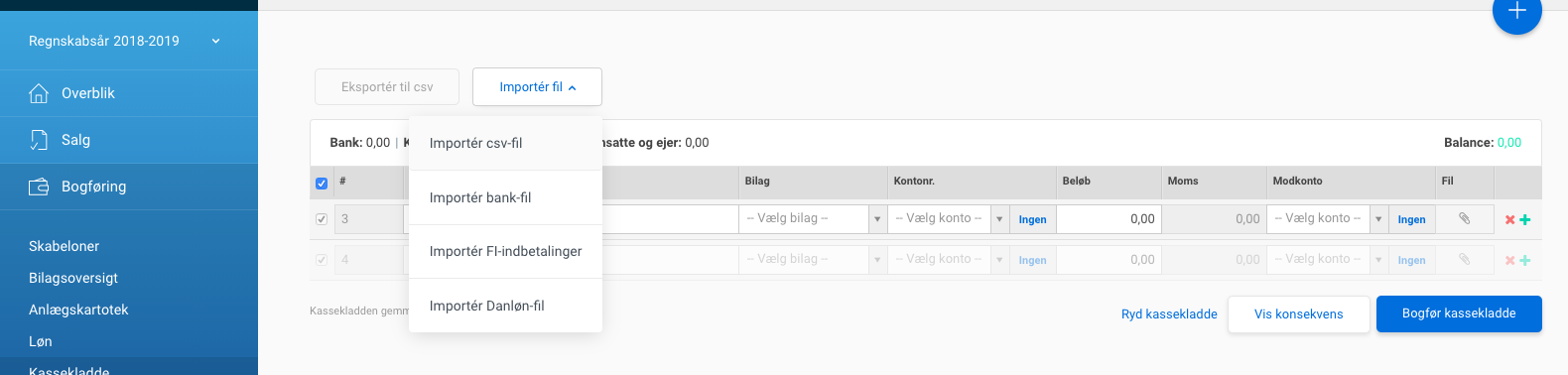
Efterfølgende vil nedenstående vindue komme frem.
Under avanceret CSV-fil vælg Klik her → Gem den forslåede fil (BilagslisteMedMomskoder.csv)

Herefter skulle du meget gerne have et tilsvarende billede som her.

Under kolonnen ’’Konto moms” er det muligt at korrigere til den momskode, der ønskes.
Her er det vigtigt at benytte de momskoder, der eksisterer i Dineros system.
Her kan du se, hvilke momskoder vi har i Dinero.
Systemet fungerer således, at du kan angive ‘Ingen moms’ på to måder:
1. Skriv “Ingen moms”
2. Lad feltet være tomt.
Det er derfor utrolig vigtigt, at feltet udfyldes, hvis der er moms på produktet, da momsen ellers ikke vil fremgå i regnskabet.
God fornøjelse 😊
Var denne artikel nyttig?